WordPress にサイトマップを追加する 2 つの簡単な方法
WordPress で Web サイトのサイトマップを作成する方法を学ぶことは、検索エンジンがコンテンツをより簡単にクロールしてインデックスを作成できるようにすることで、サイトの SEO を向上させるために非常に重要です。それを支援するツールを使用しないと、それを行うのは難しい場合があります。
しかし心配しないでください。この記事では、WordPress にサイトマップを追加する 2 つの簡単な方法を紹介し、 WP Meta SEOと使用しない場合のすべてをカバーします。そのため、Web サイトのニーズに最適なアプローチを選択できるように、各方法を段階的な手順で詳しく説明します。
XML と HTML WordPress サイトマップの違い
サイトマップには XML と HTML の 2 種類があり、それぞれのタイプは独自の異なる方法で Web サイトを最適化する上で重要な役割を果たします。
WordPress XML サイトマップは主に検索エンジンによって使用されます。この言語を使用すると、検索エンジンのボットがコンテンツや情報を見つけやすくなります。 XML サイトマップは、各 URL の追加のメタデータとコンテキストも提供します。
一方、HTML サイトマップは WordPress サイトのすべてのページからリンクされており、ユーザーエクスペリエンスのためにも使用されます。ユーザーに満足のいくエクスペリエンスを提供するには、HTML サイトマップが必要です。これにより、ページ全体を簡単に移動できるようになります。
2 つのサイトマップの主な違いは、XML サイトマップが別の URL に配置され、検索エンジンに焦点を当てていることです。一方、Web サイト訪問者用の Web ページに HTML サイトマップを含めることもできます。
最適なユーザー エクスペリエンスを保証するために、両方の WordPress サイトマップを用意することをお勧めします。これにより、結果として検索エンジンのランキングが向上します。
WordPress にサイトマップを追加する方法
WordPress でサイトマップを作成する方法はたくさんあります。ただし、この記事では、簡単に実行できる 2 つの方法を紹介します。
1. WP Meta SEOを使用して WordPress サイトマップを追加する
まず、プラグインを使用して WordPress サイトマップを作成できます。 WP Meta SEO最も人気のある SEO プラグインの 1 つで、数回クリックするだけで XML サイトマップを生成する機能が含まれています。このプラグインを使用すると、最も簡単な方法で XML と HTML の両方を作成できます。
WP Meta SEO 使用すると、SEO のすべての最適化を制御できます。 バルク SEO コンテンツとイメージ SEO、ページ コンテンツ チェック、404 およびリダイレクト。
WordPress XML サイトマップの作成
- XML サイトマップを簡単に作成および編集できます。この例では、 WP Meta SEO プロ版を使用します。XML サイトマップは自動的に作成されます。
- XML サイト マップを編集するには、 WordPress ダッシュボードでWP Meta SEO ] -> [サイトマップ]。設定画面と、サイトマップに追加するコンテンツを選択するためのいくつかのタブが表示されます。
- デフォルトでは、すべてのメニューがサイトマップ ソースとして選択されます。 WordPress サイトマップの場所の右側にある開くをクリックして、XML サイトマップを開くこともできますすべての設定を編集し、「サイトマップを再生成して保存」をクリックすると、サイトマップが編集されます。
- 上部にはソースを定義する必要があるタブがいくつかあります。ADDON には、カスタムURL とともに WooCommerce などのカスタム投稿タイプをソースとして追加する機能も含まれています。
カスタム URL をサイトマップに追加 (Plugin Pro アドオンでのみ利用可能)
WP Meta SEO Pro アドオンを使用すると、カスタム URL をサイトマップに簡単に追加して、検索エンジンでの Web サイトの可視性を高めることができます。このアドオンを使用すると、サイトマップに WordPress カスタム投稿タイプを含めることができ、WooCommerce 製品やイベント マネージャー エントリなどのコンテンツを XML サイトマップと HTML サイトマップの両方に追加できるようになります。この柔軟性により、標準投稿であろうとカスタム タイプであろうと、サイト上のすべての重要なコンテンツが適切かつ効率的にインデックス付けされることが保証されます。
WooCommerce 製品とカテゴリ サイトマップ
WooCommerce 製品とカテゴリをサイトマップに含めるには、WooCommerce などの WordPress カスタム投稿タイプやイベント マネージャーのコンテンツを XML サイトマップまたは HTML サイトマップに簡単に追加できます。さらに、WooCommerce 製品カテゴリのメタ情報を柔軟に編集できるため、製品リストの可視性と SEO 設定を微調整できます。このアプローチにより、WooCommerce 製品とカテゴリが効率的にインデックス付けされ、サイト全体の検索エンジンの最適化が強化されます。
WordPress HTML サイトマップの使用方法
- さらに、すべてのソースを追加すると WordPress サイトマップ ページが自動的に生成されるため WP Meta SEO WP Meta SEO ->サイトマップに移動し、ニーズに合ったすべてのオプションを選択するだけです。
- HTML サイトマップの列数とサイトマップの位置 (ページ コンテンツの後、ページ コンテンツの前、およびページ コンテンツの置換) を選択できます。また、プロ ADDON を使用すると、テーマを選択することもできます。
- アコーディオン付きリストの後にサイトマップを生成してみましょう。
- HTML サイトマップ ページで [開く] をクリックするだけで、WordPress HTML サイトマップが表示されます。
- ご覧のとおり、テーマによりサイトマップの見栄えが良くなり、テーマを選択してボタンをクリックするだけですべてが簡単になります。
WordPress メニュー サイトマップ ダッシュボードですべての 404 エラーを監視する
Pro ADDON をお持ちの場合は、コンテンツ内のすべての 404 エラーを簡単に追跡できます。この機能は、これらのエラーを迅速に修正するのに役立ち、ユーザーや検索エンジンが Web サイトのトラフィックに悪影響を与える可能性のあるリンク切れに遭遇しないようにします。結局のところ、ページを表示しようとしたときに 404 エラーに直面して喜ぶ人はいません。
これらのエラーを確認するのは簡単です。 WP Meta SEO -> Sitemapの下の WordPress メニューのサイトマップ ダッシュボードに移動するだけです。 サイトマップ リンク チェックというセクションがあります。 [リンク チェックを実行する] ボタンをクリックすると、プラグインが残りの作業を処理し、サイト上の壊れたリンクを自動的に特定して対処します。
読み込みバーが表示されるので、そのまま待ちます。
サイト上のページのリストが表示され、ソース、最終更新日、頻度、優先度などの追加の詳細とともにステータスが表示されます。
リンクをクリックすると、対応するページが新しいタブで開きます。
2. プラグインを使用せずに WordPress で XML サイトマップを作成する
この方法は非常に基本的であり、機能が制限されています。 WordPress 5.5 では、プラグインを使用せずに WordPress で XML サイトマップを自動的に作成できる基本的な XML サイトマップ機能がリリースされました。このサイトマップにはページ、投稿、カスタム投稿タイプが含まれており、検索エンジンがサイトを簡単にインデックスできるようにします。
次のように、ドメイン名の末尾にwp-sitemap.xmlを追加するだけです https://www.example.com/wp-sitemap.xml
WordPress はデフォルトの XML サイトマップを表示します。
この XML サイトマップ機能は、新しい WordPress Web サイトが XML サイトマップの SEO の利点を逃さないようにするために追加されました。ただし、柔軟性はあまり高くなく、XML サイトマップに何を追加または削除するかを簡単に制御することはできません。
幸いなことに、ほとんどすべてのトップ WordPress SEO プラグインには、独自のサイトマップ機能が付属しています。これらのサイトマップはより優れており、WordPress XML サイトマップからどのコンテンツを削除または除外するかを制御できます。
よくある質問
WordPress はサイトマップを自動的に更新しますか?
はい。ネイティブ WordPress サイトマップを使用するか、プラグインのいずれかによって生成されたサイトマップを使用するかに関係なく、新しい投稿またはページを作成するたびにサイトマップが自動的に更新されます。
サイトマップが適切に機能していることを確認するにはどうすればよいですか?
サイトマップにアクセスすることも、WordPress サイトマップに関連する問題やその他の SEO の技術的な問題を見つけて修正するのに役立つ SEO 監査ツール (Site Audit など) を使用することもできます。
SEO におけるサイトマップの利点は何ですか?
技術的な利点としては、クロール、コンテンツの可視性、組織の改善、効率の向上、動的コンテンツの処理の向上に役立ちます。
一方、戦略面では、優先順位と頻度の指標、大規模な Web サイトのサポート、ビデオと画像の最適化、コンテンツ シンジケーションの促進、エラーの特定などがあります。
この記事が、XML サイトマップと WordPress サイト用の XML サイトマップの作成方法について学ぶのに役立つことを願っています。これらのさまざまなテクニックを試してみると、WordPress でのサイトマップの作成が簡単なだけでなく、サイト全体のパフォーマンスにとって非常に有益であることがわかります。
ブログを購読すると、サイトに新しい更新があったときに電子メールが送信されるので、見逃すことはありません。

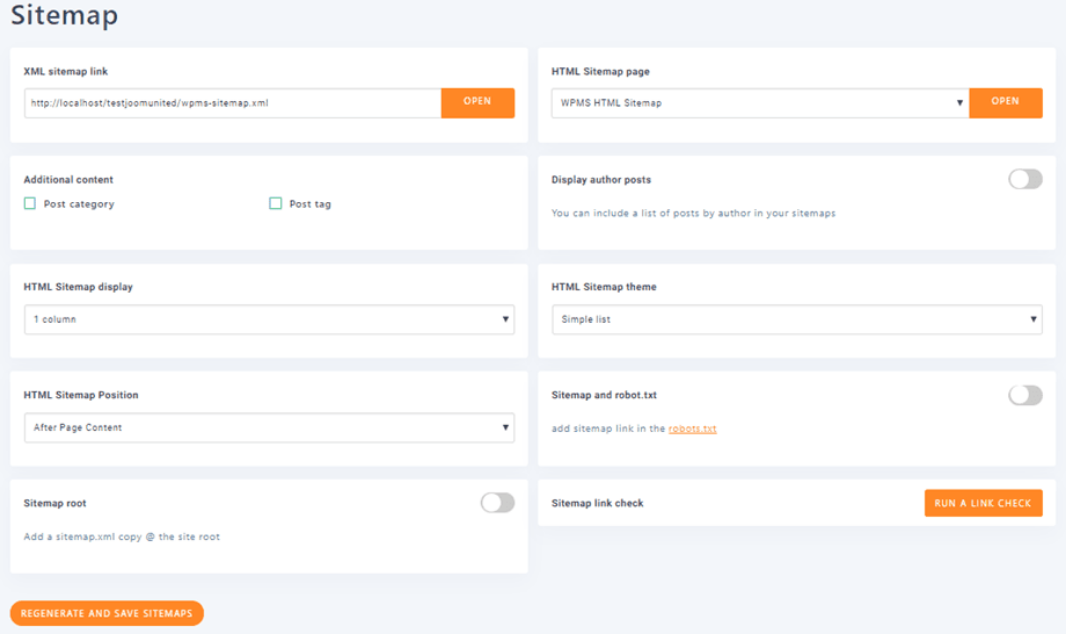
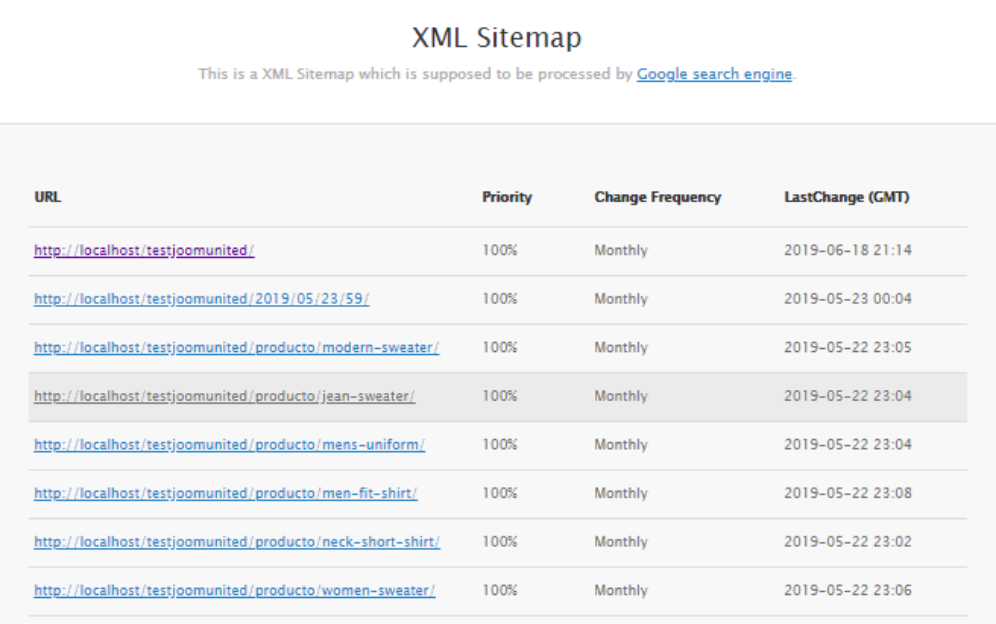
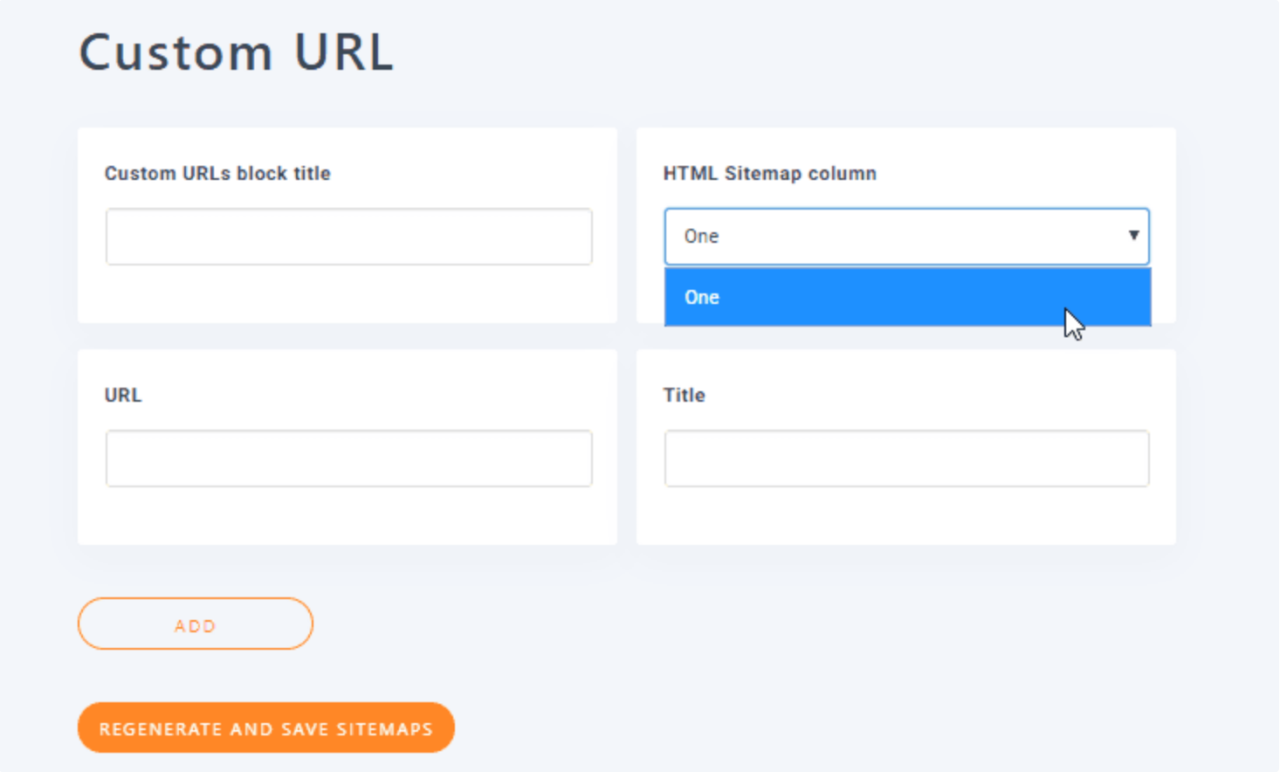
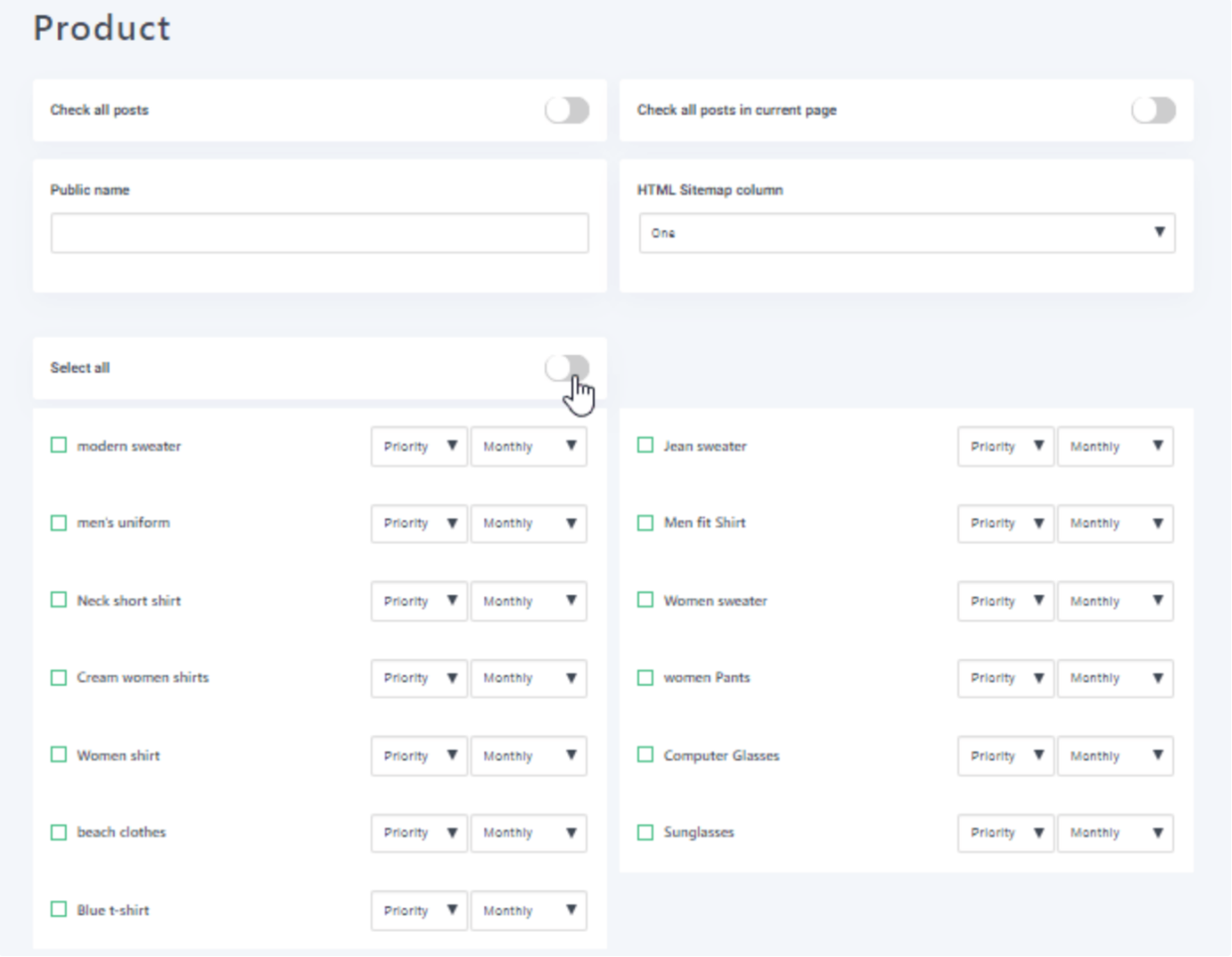
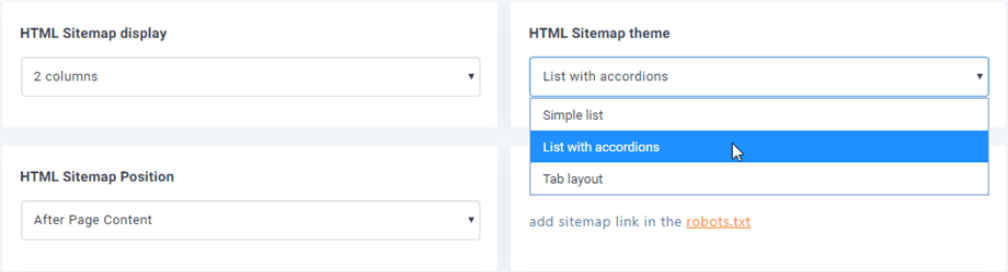
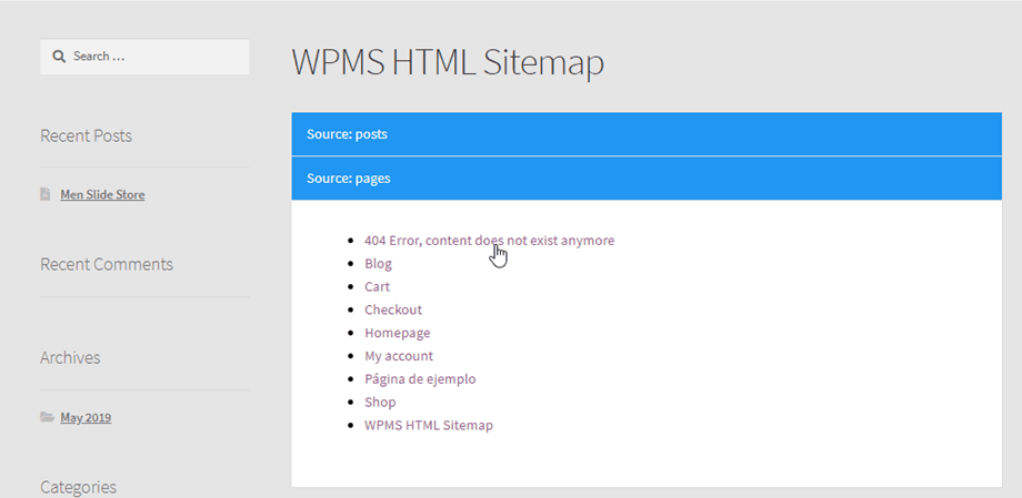



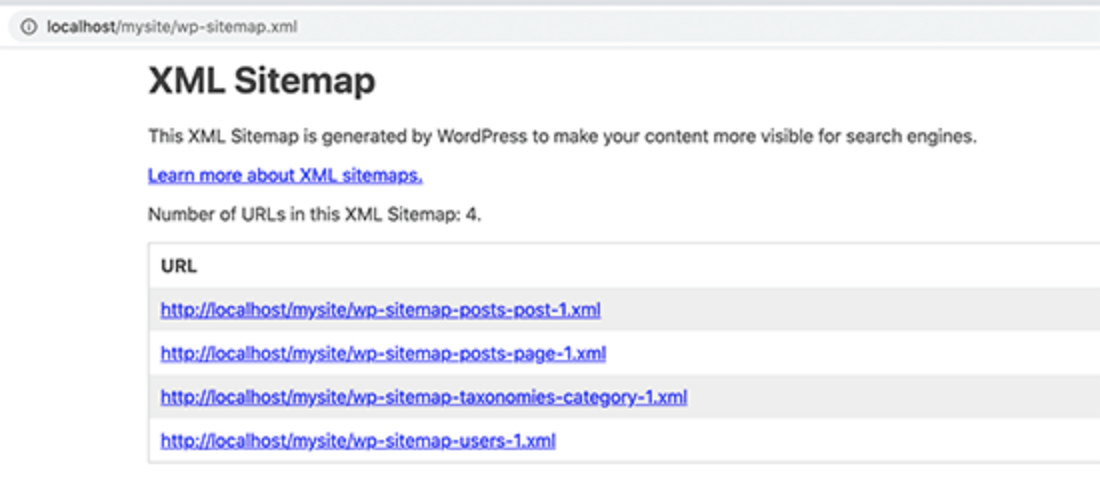

コメント